![]()
![]()
![]()
모바일 플랫폼에서는 성능을 보존하기 위해 브라우저 플랫폼과 같이 메쉬의 폴리선이 표시되지 않습니다.
메쉬를 Onshape 통합문서로 가져온 다음, 해당 메쉬와 관련해서 솔리드 (분석) 바디를 모델링해서 혼합 모델을 제작합니다. 메쉬, 혼합 모델 및 분석 모델을 사용하여 어셈블리를 제작할 수 있습니다. 혼합 모델 내보내기는 Parasolid 형식에서 가장 효과적입니다.
하지만 일부 피처 및 어셈블리 도구도 혼합 모델에 사용할 수 있습니다. 예를 들면 다음과 같습니다.
-
면 삭제
-
리브
-
쉘
-
둘러싸기
-
합치기
-
분할
-
오프셋 면
-
면 이동
-
홀
-
메이트 커넥터
-
컨텍스트 내 모델링
Onshape로 가져오기
Parasolid 메쉬 또는 Parasolid 혼합 모델을 Onshape Part Studio로 가져올 수 있습니다.
- Parasolid 메쉬(x_t 및 xmm_txt를 포함한 zip 파일, x_b 및 xmm_bin을 포함한 zip 파일 또는 x_b 파일), v28.0 ~ v34.0(뷰 및 참조 메쉬만 해당, 메쉬 편집 불가)
- Parasolid 혼합 모델, 메쉬 및 B-rep을 나타냄, x_t 및 an xmm_txt를 포함한 zip 파일 또는 x_b 및 an xmm_bin을 포함한 zip 파일 형태 또는 v32.0의 x_b 파일
또는 이러한 형식으로 메쉬를 가져올 수 있습니다.
- STL 파일
- OBJ 파일
- GLTF
- 3MF
혼합 모델링의 예
이 이미지는 Part Studio에 표준 Onshape 피처를 추가한 상태로 가져온 메쉬 바디를 보여줍니다.

이를 달성하기 위해 다음 단계의 순서를 따랐습니다.
-
Onshape Part Studio로 메쉬 파일을 가져옵니다.
메쉬 파일(및 혼합 모델 파일)은 x_t 및 xmm_txt를 포함한 zip 파일, x_b 및 xmm_bin을 포함한 zip 파일 또는 x_b 파일을 비롯하여 STL, OBJ, Rhino 파일로 가져올 수 있습니다.
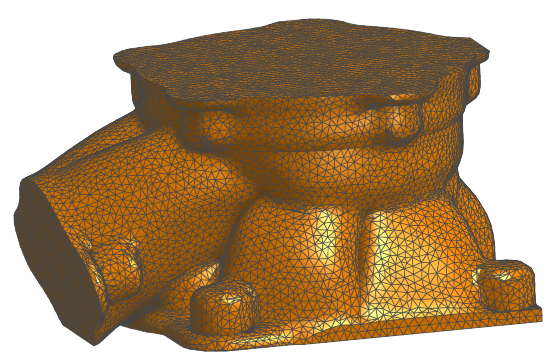
-
합치기 작업, 돌울 또는 홀과 같은 추가 모델링 작업을 수행하여 아래 모델의 회색 인테리어로 표시된 것처럼 정밀한 b-rep 형상을 제작합니다.
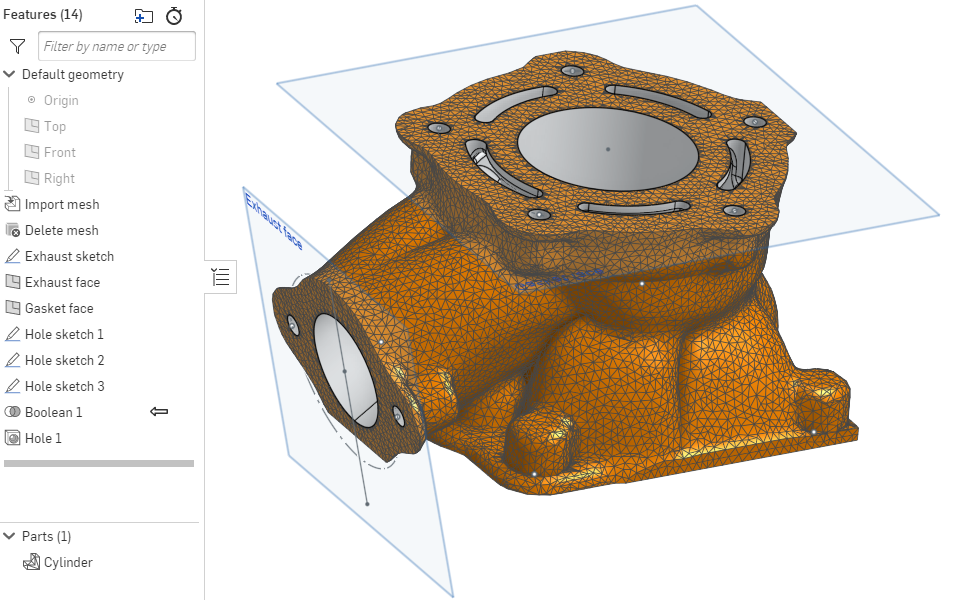
위의 이미지에서와 같이 컨텍스트 내 모델링을 사용할 수도 있습니다(합치기 피처 주의).
파트 목록에서 이 아이콘은 해당 파트가 혼합 모델을 나타냄을 알 수 있습니다. ![]()
메쉬 면이 해당 아이콘과 함께 나열됩니다. ![]()
어셈블리에 삽입
어셈블리에 삽입할 때 파트 및 어셈블리 삽입 대화상자의 파트 필터 및 면 필터 내에 메쉬와 혼합 모델링 파트가 나열됩니다. 메시 또는 혼합 모델에 대한 특수 필터는 없습니다.
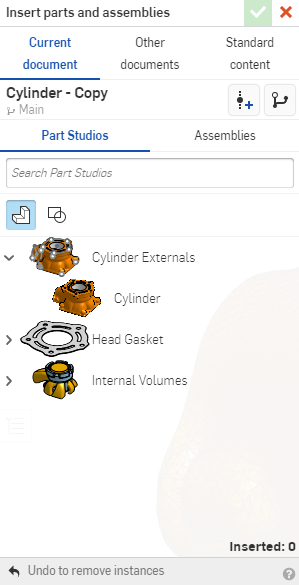
위와 같이 파트 필터를 선택하면 메쉬 원통형이 나열된 것을 볼 수 있습니다.
혼합 모델은 COLLADA, STL 및 Parasolid 형식으로만 내보낼 수 있습니다. Parasolid로 내보낼 경우, 파트 또는 Part Studio가 x_t 파일과 xmm_txt 파일이 들어 있는 zip 파일을 내보냅니다. 내보낸 어셈블리는 x_t 파일과 xmm_txt 파일이 포함된 zip 파일 또는 x_t 파일과 x_b 파일이 포함된 zip 파일입니다.
어셈블리를 다음으로 내보낼 경우:
-
OBJ 형식 - 내보내기 파일은 .mtl 파일과 .obj 파일을 포함하는 zip 파일입니다.
-
STL 형식 - 내보내기 파일은 .stl 파일입니다.
-
GLTF 형식 - 내보내기 파일은 .gltf 파일입니다.
-
COLLADA 형식 - 내보내기 파일은 .dae 파일입니다.
-
PVZ, IGES, ACIS, - 내보내기 파일에는 메시 형식이 제외됩니다.
-
JT - 내보내기 파일은 .jt 파일입니다.
-
단계 - 혼합 요소는 STEP 버전 AP242 이상에서도 동일하게 유지되며 이전 버전에서는 제외됩니다. 내보내기 파일은 .step 파일입니다.